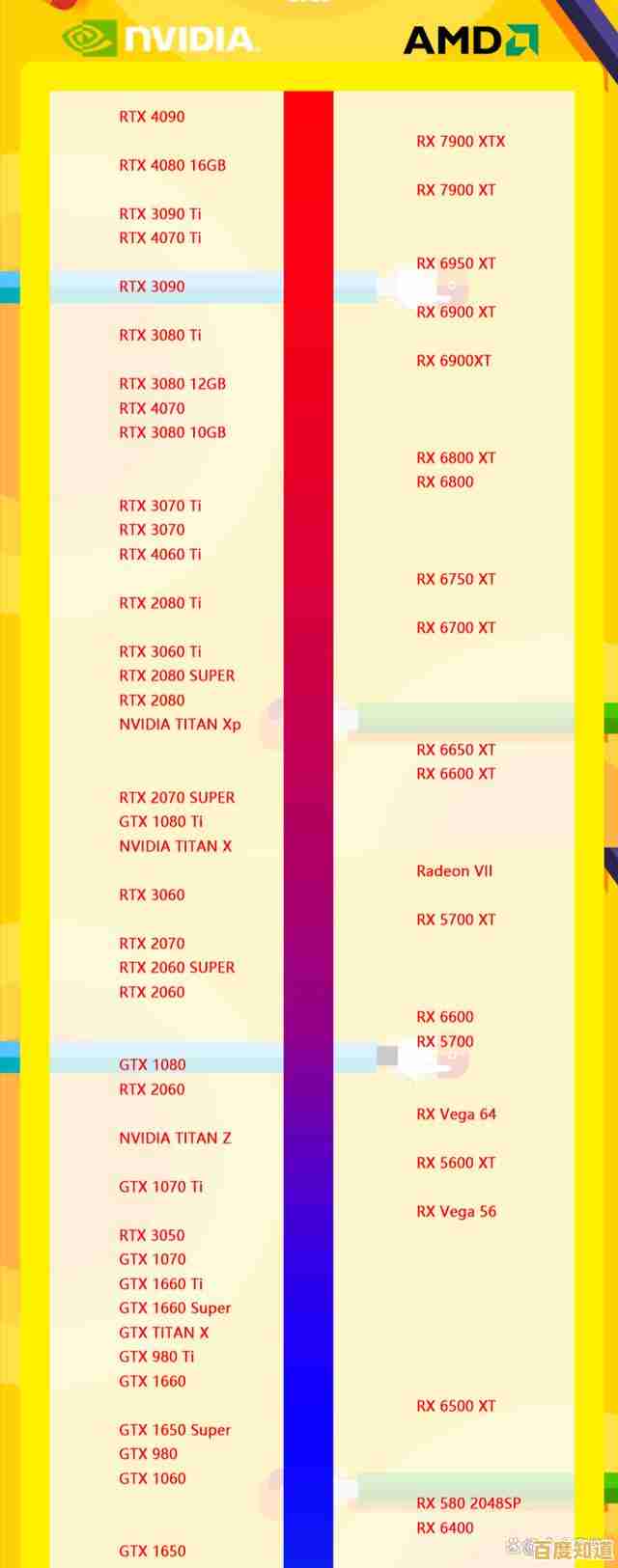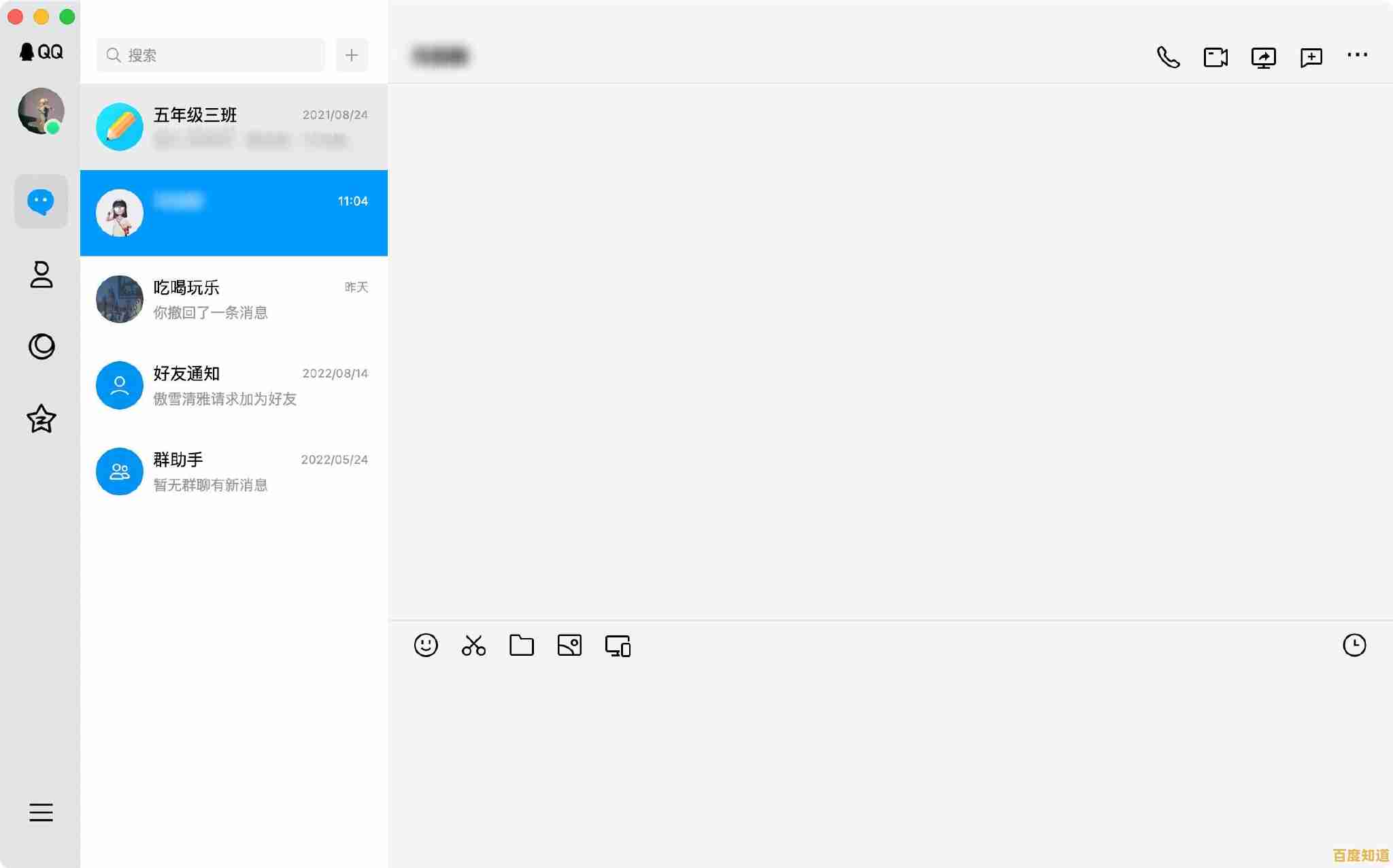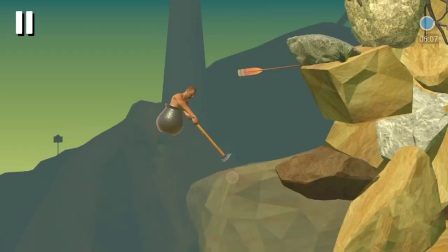遭遇电脑黑屏鼠标可见?详细解决步骤一网打尽!
- 问答
- 2025-10-27 17:10:24
- 14
根据腾讯官方客服指南、联想知识库以及B站装机猿等常见问题解答,电脑黑屏但鼠标箭头可见是一个常见问题,通常不是硬件大故障,可以按照以下步骤尝试解决。
第一步:尝试强制重启和检查连接

这是最简单也最应该先做的一步,有时候只是系统或驱动程序临时卡住了。
- 强制重启:长按电脑的电源按钮,直到电脑完全关闭(大约5-10秒),等待半分钟后,再按电源按钮重新开机,很多情况下,这个操作就能解决问题。
- 检查连接线:如果是台式机,检查主机和显示器之间的视频线(如HDDP线、DP线)是否插紧了,两头都检查一下,可以尝试重新插拔。
第二步:尝试调出任务管理器

黑屏但鼠标能动,说明系统并没有完全死机,我们可以尝试“唤醒”图形界面。
- 快捷键操作:同时按下
Ctrl + Alt + Delete三个键,屏幕上可能会显示出包含“任务管理器”的蓝色菜单,如果能调出,就点击“任务管理器”。 - 通过任务管理器重启资源管理器:
- 在任务管理器中,点击左上角的“文件”,选择“运行新任务”。
- 在弹出的对话框中输入
explorer.exe,然后勾选“以系统管理权限创建此任务”,最后点击“确定”。 - 这个操作会尝试重新启动Windows的桌面界面,很可能桌面和任务栏就恢复正常了。
第三步:进入安全模式排查问题

如果上面的方法无效,问题可能出在最近安装的软件、驱动或系统更新上,安全模式可以帮我们排查。
- 如何进入安全模式:
- 在黑屏界面下,先长按电源键强制关机。
- 再次开机,等到Windows标志出现(或者刚黑屏没多久),再次长按电源键强制关机,重复这个“开机-看到标志-强制关机”的过程3次。
- 第四次开机时,系统会自动进入“自动修复”界面。
- 在自动修复界面,选择“高级选项” -> “疑难解答” -> “高级选项” -> “启动设置” -> “重启”。
- 电脑重启后,会看到一个选项列表,按键盘上的
4或F4键进入安全模式。
- 在安全模式下做什么:
- 卸载最近安装的软件或驱动:如果你记得黑屏前刚装了什么软件(特别是杀毒软件、壁纸软件、显卡驱动),可以在安全模式下卸载它们。
- 执行系统还原:如果你之前创建过系统还原点,可以在安全模式下使用“系统还原”功能,将电脑恢复到出问题之前的状态,具体路径是:控制面板 -> 恢复 -> 打开系统还原。
第四步:如果安全模式也黑屏,考虑重装系统
如果连安全模式都进不去,或者进去后依然黑屏,那可能是系统文件损坏比较严重。
- 这时,最彻底的办法就是准备一个U盘启动盘,重新安装Windows系统,这个过程会清除C盘(系统盘)的所有数据,所以在操作前如果有可能,要尽量备份重要文件(可以尝试把硬盘拆下来挂到别的电脑上拷贝数据)。
总结一下排查思路: 先软后硬:从简单的重启、重新插拔线缆开始 -> 尝试用任务管理器恢复界面 -> 进入安全模式卸载冲突软件或驱动 -> 最后考虑重装系统,大部分情况通过前两步或第三步就能解决。
本文由示清妙于2025-10-27发表在笙亿网络策划,如有疑问,请联系我们。
本文链接:http://pro.xlisi.cn/wenda/63854.html
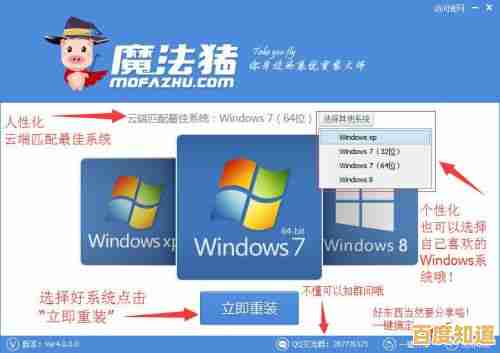

![[压缩包密码]设置全攻略:轻松加密,守护您的隐私文件安全](http://pro.xlisi.cn/zb_users/upload/2025/10/20251029071459176169329977276.jpg)